
Bước 1: Truy cập vào đường link https://workspace.google.com/ và nhấn “Bắt đầu dùng thử miễn phí”.
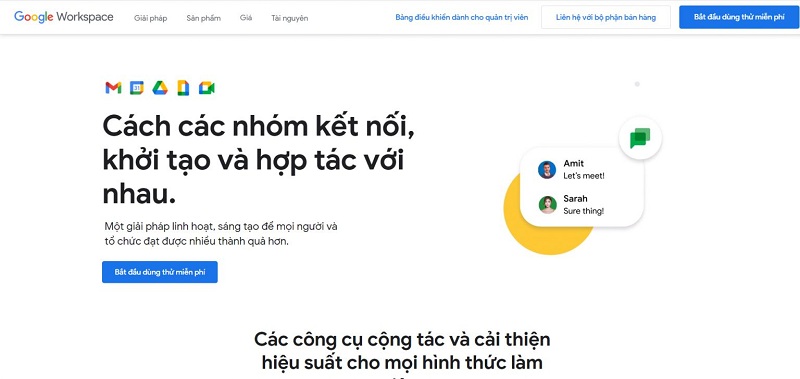
Bước 2: Điền thông tin tên doanh nghiệp, chọn số lượng nhân viên và quốc gia rồi nhấn "Tiếp theo".
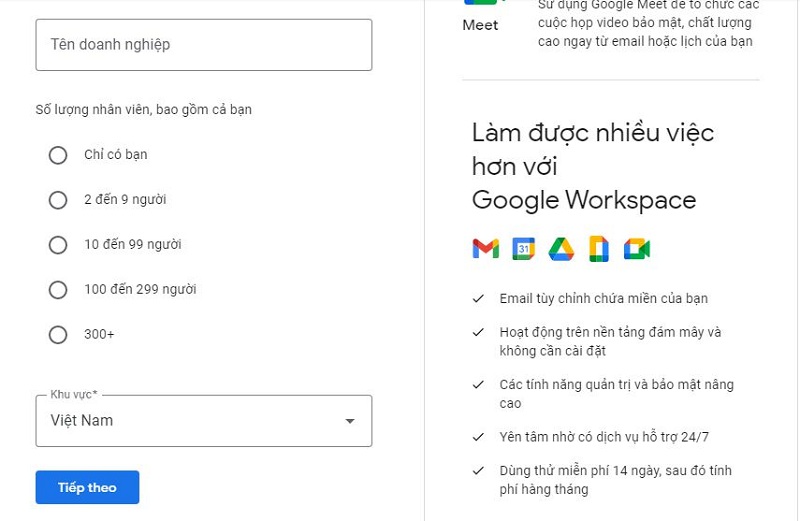
Bước 3: Điền thông tin cá nhân rồi nhấn "Tiếp theo":
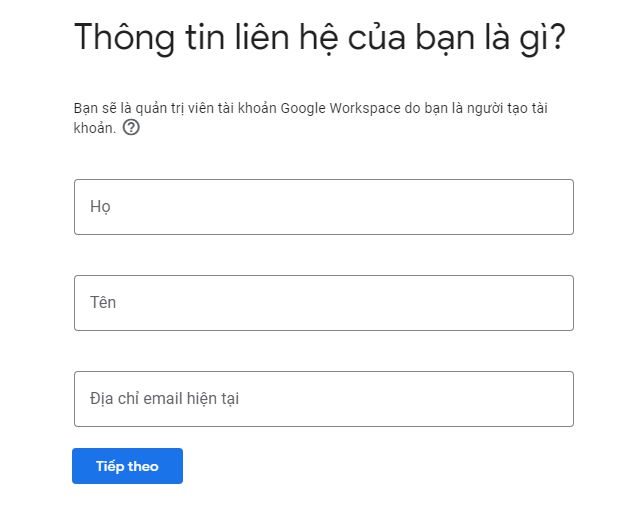
Bước 4: Trả lời câu hỏi “Doanh nghiệp của bạn có miền chưa?”
Bước 5: Điền thông tin đăng nhập gồm tên người dùng và mật khẩu. Xác nhận Tôi không phải là người máy -> Đồng ý và tiếp tục.
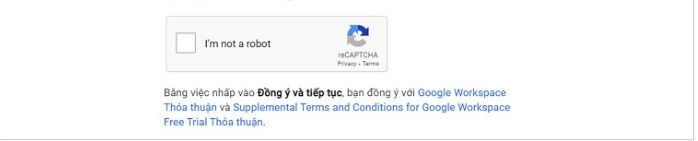
Bước 6: Thiết lập tài khoản doanh nghiệp
Bước 7: Xác minh tên miền, tạo người dùng mới và kích hoạt gmail theo tên miền.
*Lưu ý: Đối với email tên miền của Google, bạn có 14 ngày dùng thử miễn phí.
Bước 1: Truy cập website https://www.zoho.com/mail/zohomail-pricing.html và click chọn Gói miễn phí mãi mãi.
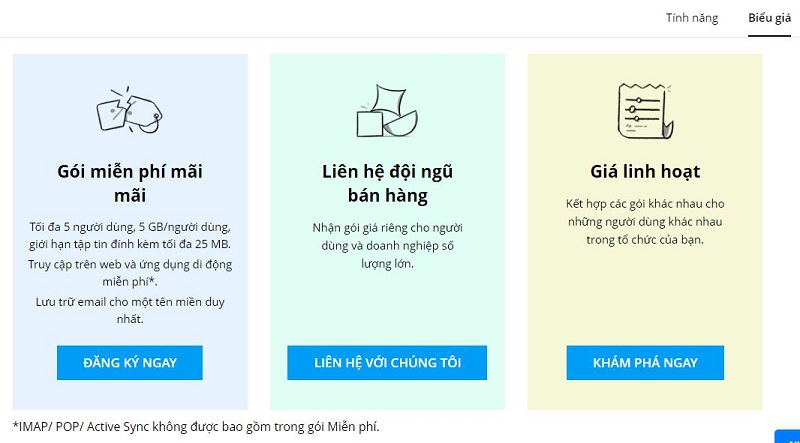
Bước 2: Điền các thông tin sau:
Tích vào ô “I agree to the Terms of Service and Privacy Policy” -> Sign Up
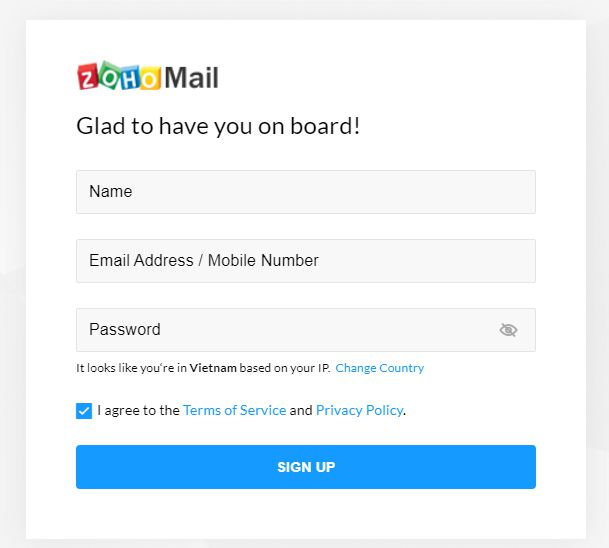
Bước 3: Chọn Try Now như ảnh
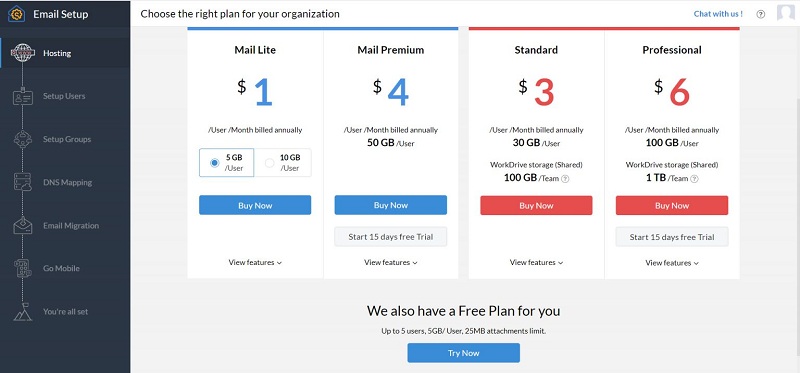
Bước 4: Chọn Add now
Lúc này, màn hình xuất hiện 1 bảng thông tin để bạn điền tên miền và tên doanh nghiệp của mình rồi nhấn Add -> Proceed to domain verification.
Bước 5: Xác nhận tên miền bằng một trong 3 cách và thực hiện theo hướng dẫn.
Bước 6: Chọn Verify và tạo người dùng mới, kích hoạt email theo tên miền.
Chúc bạn tạo email tên miền miễn phí cho doanh nghiệp thành công!
Mọi người cùng tìm kiếm: tạo email miễn phí, cach tao email
Đến với dịch vụ Email doanh nghiệp của KDATA! Với chúng tôi, việc bảo mật thông tin quan trọng và xây dựng hình ảnh thương hiệu chuyên nghiệp trở nên dễ dàng hơn bao giờ hết. Hãy đăng ký email doanh nghiệp giá rẻ tại KDATA để trải nghiệm sự khác biệt và nâng tầm doanh nghiệp của bạn lên một tầm cao mới. KDATA - đồng hành cùng sự phát triển của bạn:
https://kdata.vn/email-business
👉 Liên hệ ngay KDATA hỗ trợ tận tình, support tối đa, giúp bạn trải nghiệm dịch vụ giá hời chất lượng tốt nhất
Tips: Tham gia Channel Telegram KDATA để không bỏ sót khuyến mãi hot nào